Win7系统电脑没插U盘却有显示U盘图标是怎么回事?Win7系统电脑没插U盘却总显示U盘图标,该如何解决这个问题?下面请看具体解决方法。
解决方法:
1、首先在桌面按下“Win + R”快捷键打开“运行”窗口,输入“regedit”,并按Enter键打开注册表;
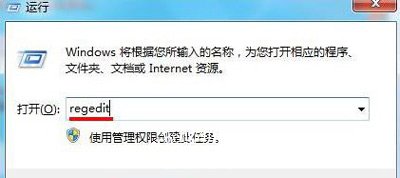
2、打开“注册表编辑器”窗口后,在左侧依次展开“HKEY_LOCAL_MACHINE\SYSTEM\CurrentControlSet\Services\nvata”,若没有“nvata”项可以自己创建,右键点击“Services”打开菜单,选择“新建--项”,然后命名为“nvata”;
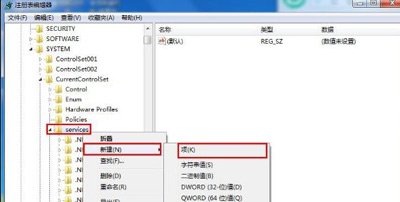
3、在“nvata”项右侧窗口中,右键打开菜单,选择“新建--DWORD(32-位)值”,将其命名为“DisableRemovable”;
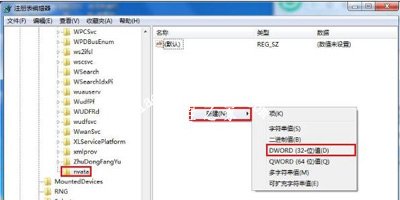
4、创建完成后,双击打开“DisableRemovable”,在其编辑窗口中将“数值数据”修改为“1”,最后点击“确定”即可。
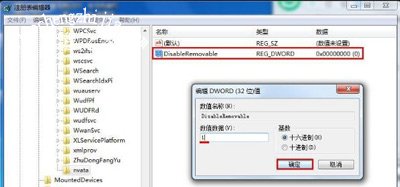
Win7系统相关问题推荐:
Win7系统不能安装支付宝控件的解决方法
Win7系统C盘系统盘空间容量不足的扩充方法
Win7宽带连接失败提示错误代码711的解决方法














